
КАТЕГОРИИ:
Архитектура-(3434)Астрономия-(809)Биология-(7483)Биотехнологии-(1457)Военное дело-(14632)Высокие технологии-(1363)География-(913)Геология-(1438)Государство-(451)Демография-(1065)Дом-(47672)Журналистика и СМИ-(912)Изобретательство-(14524)Иностранные языки-(4268)Информатика-(17799)Искусство-(1338)История-(13644)Компьютеры-(11121)Косметика-(55)Кулинария-(373)Культура-(8427)Лингвистика-(374)Литература-(1642)Маркетинг-(23702)Математика-(16968)Машиностроение-(1700)Медицина-(12668)Менеджмент-(24684)Механика-(15423)Науковедение-(506)Образование-(11852)Охрана труда-(3308)Педагогика-(5571)Полиграфия-(1312)Политика-(7869)Право-(5454)Приборостроение-(1369)Программирование-(2801)Производство-(97182)Промышленность-(8706)Психология-(18388)Религия-(3217)Связь-(10668)Сельское хозяйство-(299)Социология-(6455)Спорт-(42831)Строительство-(4793)Торговля-(5050)Транспорт-(2929)Туризм-(1568)Физика-(3942)Философия-(17015)Финансы-(26596)Химия-(22929)Экология-(12095)Экономика-(9961)Электроника-(8441)Электротехника-(4623)Энергетика-(12629)Юриспруденция-(1492)Ядерная техника-(1748)
Лабораторная работа № 1. Создание простейшей базы данных
|
|
|
|
Создание запроса с помощью мастера запросов
Для создания нового запроса в OpenOffice.org BASE можно использовать Мастер запросов:
1. Откройте файл базы данных, в котором нужно создать новый запрос.
2. В левой области окна базы данных щелкните значок Запросы.
3. Установите флажок Использовать мастер для создания запросов.
1. Запустите OpenOffice.Org BASE (Пуск — Программы — OpenOffice.Org — OpenOffice BASE).
2. Появится окно Мастера баз данных

Рис. 2. Мастер баз данных OpenOffice BASE
3. В появившемся окне необходимо оставить вариант «Создать новую базу данных» и нажать кнопку «Далее».
4. Далее появляется окно с предложением действий, выполняемых после сохранения базы данных. Оставьте все, как есть (по умолчанию) и нажмите кнопку «Готово».
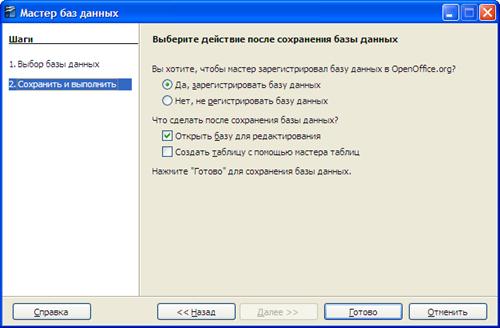
Рис. 3. Мастер баз данных OpenOffice BASE
5. После этого появится окно с предложением сохранить новую базу данных на диске компьютера.

Рис. 3. Сохранение базы данных OpenOffice BASE
В данном окне найдите свою рабочую папку, в «Имя файла» введите «BASE_1» и нажмите кнопку «Сохранить»:
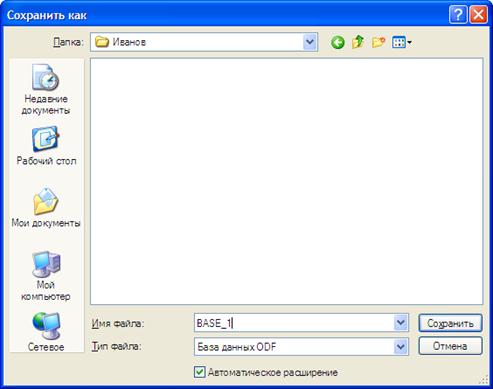
Рис. 3. Сохранение базы данных OpenOffice BASE
6. Создание таблиц в OpenOffice BASE.
После создания базы данных появится стартовое окно программы:

Рис. 6. Интерфейс OpenOffice BASE
- Стартовое окно базы данных кроме вкладок для основных объектов, содержит командные кнопки: Открыть, Конструктор, Создать. С их помощью и выбирается режим работы с базой.
- Кнопка Открыть открывает избранный объект. Если это таблица, о ее можно просмотреть, внести новые записи или изменить те, что были внесены ранее.
- Кнопка Конструктор тоже открывает избранный объект, но по-другому. Она открывает его структуру и позволяет править не содержимое, а устройство. Если это таблица, в нее можно вводить новые поля или изменять свойства существующих полей.
- Если это форма, в ней можно изменять или создавать элементы управления. Очевидно, что этот режим служит не для пользователей базы, а для ее разработчиков.
- Действие кнопки Создать соответствует ее названию. Она служит для создания новых объектов. Этот элемент управления тоже предназначен для проектировщиков базы.
7. В окне «База дынных» Выберите вкладку «Таблицы» и в окне «Задачи» нажмите «Создать в режиме дизайна».
8. В макет таблицы введите следующие данные:

Рис. 5. Создание макета таблицы
В первый и последний столбец в «тип поля» ввести «Текст [VARCHAR]», а в остальные «Вещественное [REAL]»
9. Теперь нажмите «Сохранить». Появится окно:

Рис. 8. Сохранение таблицы
Введите «Нач-таб».

Рис. 9. Сохранение таблицы
Появится окно следующего содержания:

Рис. 10. Диалоговое окно о создании первичного ключа.
Нажмите кнопку «Да».
Далее в окне:

Рис. 10. Задание автозначения для идентификатора
В поле ID В поле «Автозначение» выберите «Да». Данный параметр позволит автоматически генерировать значение идентификаторов строки. Нажмите «Сохранить». Закройте окно.
Теперь интерфейс программы имеет вид (в списке таблиц появилась таблица «Нач-таб»):

Рис. 10. Список таблиц в программе
10. Нажмите два раза на таблице «Нач-таб» и подготовьте таблицу следующего содержания:
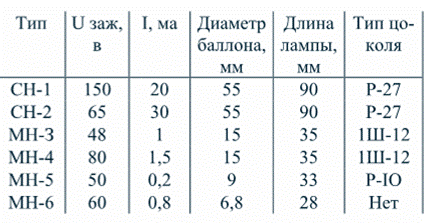
Рис. 8. Исходные данные для заполнения таблицы
Сохраните заполненную таблицу («Сохранить текущую запись»).

Рис. 8. Созданная таблица с добавленными в нее записями
Отсортируйте записи в таблице по полю I, мА путем нажатия на соответствующем значке  .
.
Лабораторная работа № 2. Создание базы данных «Библиотека»
|
|
|
|
|
Дата добавления: 2014-12-23; Просмотров: 628; Нарушение авторских прав?; Мы поможем в написании вашей работы!